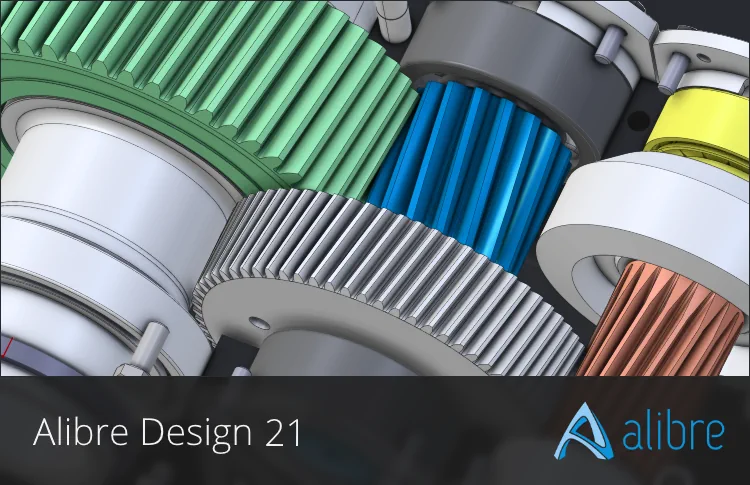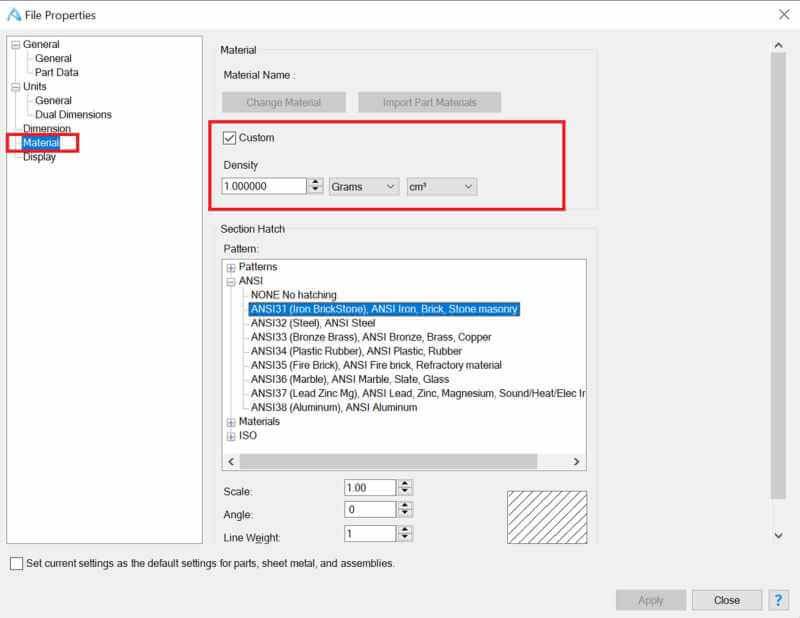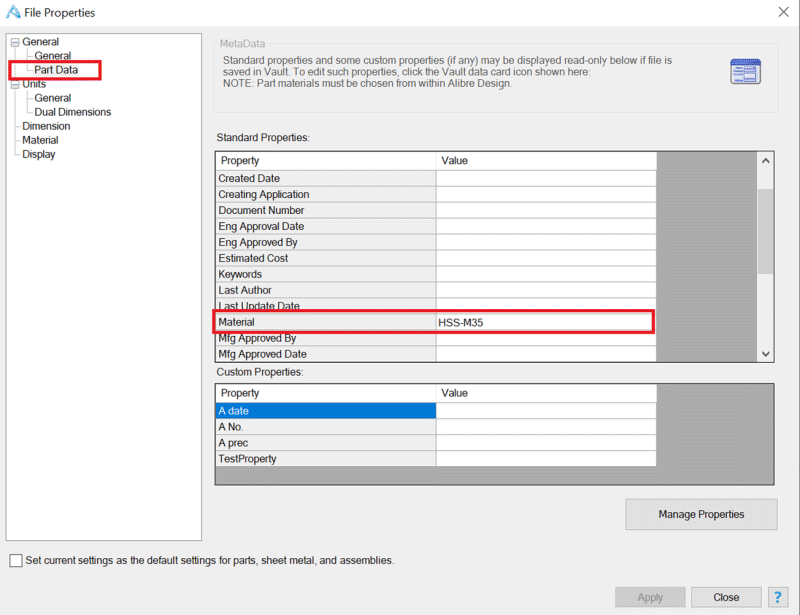第 22-SP2 版中与材料属性处理有关的更改/改进
背景介绍
在Alibre Design 中,有两个地方可以指定零件的材料,即文件属性->零件数据和文件属性->材料对话页面。在 V22 之前,用户可以在上述位置输入不同的材料值,或者选择在这两个位置同步材料值。应该知道,2d 图纸和 BOM 中显示的材料属性值来自文件属性->零件数据中指定的材料值。进入 V22 后,我们认为一个零件只能分配一种材料才有意义,因此在 V22 中做了以下更改:
- 用户只能从 V22 新增的材料库中选择零件的材料。同一材料将同时显示在文件属性->零件数据和文件属性->材料对话框中。
- 与早期版本不同,用户不能更改文件属性->零件数据中的材料属性值。该字段已改为只读。
- 删除了指定 "自定义密度"(无需明确选择材料)的功能
- 默认情况下,新创建的零件会自动分配为 "铝质 - 铸锤"。
- 在 V22 之前保存的部件,如果没有明确指定材料,则会自动指定为 "铝 - 铸锤"。
- 完全删除了为装配体指定材料属性的功能
V22-SP2 的变化/改进
上一节中提到的一些改动对某些用户来说是有问题的。为解决这一问题,V22-SP2 版本做出了以下更改:
- 恢复了无需明确选择材料即可指定 "自定义密度 "值的功能。请看下面的截图。
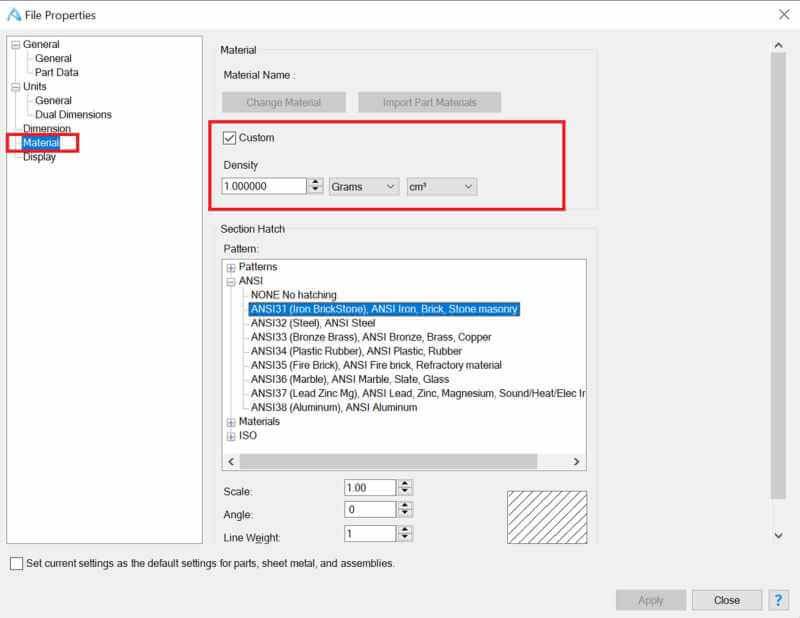
当 "自定义 "复选框处于选中状态时,用户可以输入一个密度值,该值应在物理性质 计算中使用。如图所示,材料将保持未分配状态。 - 部分恢复了在 "文件属性"->"零件数据 "中编辑材料属性的功能。 只有 当用户未从材料编辑器中为零件选择材料时。也就是说,在 "材料 "页面,如果 "自定义 "复选框处于选中状态(如上图所示),则允许用户在 "零件数据 "页面输入材料名称,如下图所示。
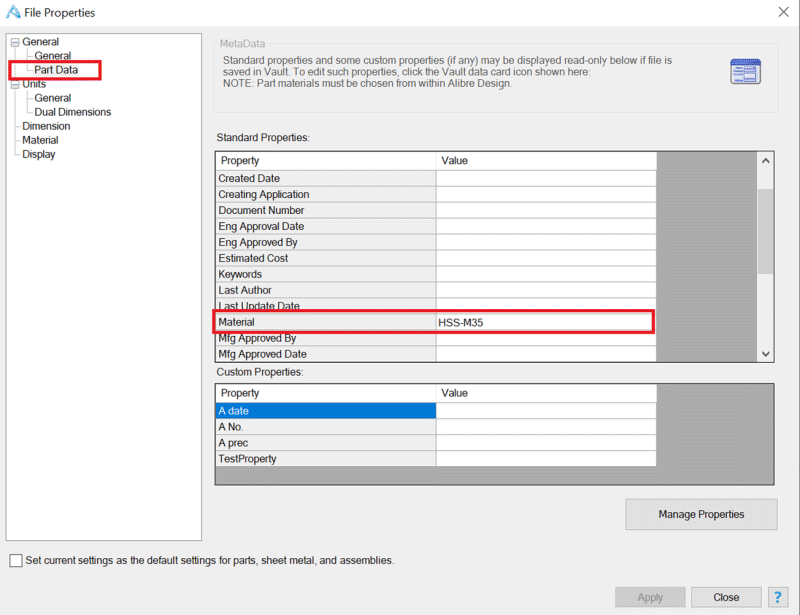
重要注意事项:
- 在 V22 之前创建但在 V22-SP2 中打开的零件文件将保留与旧版本完全相同的材料属性值。用户仍可在 "文件属性"->"零件数据 "对话框中编辑材料属性值
- 如果用户在 "材料编辑器 "中更改了零件的材料,那么相同的材料也会自动应用到 "文件属性"->"零件数据 "下的材料属性中。也就是说,两个位置的零件材料会自动同步,文件属性->零件数据中的材料字段将变为只读。
- 在 V22-SP2 中,新创建的零件文件默认不会分配任何材质。而是默认选中 "自定义 "复选框。
- 对于装配体文件,虽然不能通过材料编辑器分配材料,但恢复了从文件属性->零件数据对话框键入材料属性值的功能
- 如果物料清单文件有 "密度 "栏,那么在 V22-SP2 中创建的所有新物料清单文件都将从材料编辑器的单位中选择密度单位。
- 恢复了通过 Alibre 脚本 API 设置 "文件属性->部件数据 "材料属性的功能(受上述要点 #2 中所述条件的限制)。
- 根据上述改进,对 M-Files 保管库的实施进行了更改。
![]()
![]()
![]()
新产品
Alibre Atom3D
- Alibre Atom3D是一款面向消费者和发烧友客户的新产品。它与传统的Alibre Design 个人版类似,但包含不同的功能集。
Alibre 脚本
- 在Alibre Design Professional 和Expert 中,Alibre Script 是一种完全集成的基于 Python 的脚本语言,能够驱动Alibre DesignAPI 中的几乎所有功能,而无需制作独立的附加组件。例如,它对于自动执行重复性任务或创建 50 个略有不同的部件特别有用。请试用一些示例脚本。
删除的项目
在这个版本中,我们必须删除两个依赖于同一个第三方技术库的功能,我们认为这不是一个好的长期解决方案,而且技术合作伙伴也不再积极开发这个技术库。这些项目是
3D 打印分析
3D 打印分析功能已被删除。Alibre 目前还没有取代该功能的计划。
网格支持
从软件中删除了导入、查看或使用网格文件(OBJ/STL/等)的功能。Alibre 目前计划在对现有技术合作伙伴进行评估后取代这一功能。我们目前还没有时间表,正在根据以下标准对技术合作伙伴进行分析:
- 更强大的导入和转换工具
- 与客户对话,确保我们不仅能取代以前的功能,还能实现更强大的工作流程
- 客户可能感兴趣的其他可用网格建模技术
用户界面
主窗口上的 "打开 "按钮
快速访问工具栏
- 窗口左上角的快速访问工具栏(靠近宝石)中添加了 "向左滚动查看 "和 "向右滚动查看 "命令。
重置视图
- 在 "草图模式 "中,"重置视图"(原 "草图方向")工具在 "选择 "工具附近更加突出。
重新命名的工具
- 为简单起见,一些工具已重新命名。例如,"测量工具 "已更名为 "测量"。
插入轴和插入点对话框现在支持 DPI
- 草图模式中的 "插入轴 "和 "插入点 "对话框现在可以在高分辨率显示器上正常显示。
错误修复
- 如果圆柱面上有任何特征,则无法创建外部外观螺纹
- 一些用户在 Windows 更新后编辑或创建备忘时遇到错误:在 Windows 更新后编辑或创建备忘时,出现了 "尝试访问索引__;有效范围为 0...__"的错误。这一问题已得到解决。
- 在某些情况下,通过应用程序接口创建的草图可能会变形
- 超出草图模式时,在画布中显示复杂草图时出现故障
- 改装后的锥形钣金件的钣金误差
- 某些类别的改装钣金件平面图案失败
- 应用 "项目为平面 "模式时不尊重工作区方向
- 再生某些遗留钣金件时出现对象引用错误
- 修复了 "当相邻法兰共面时无法创建弯曲定律 "的错误
许可和查看器模式
被动许可
- 对于处于极端安全环境中的客户,在授权过程中不能让数据离开计算机,现在有了一种新的授权机制。现在,只需向 Alibre 发送计算机的站点密钥(类似 LSURFTBZQX 的简短代码),即可生成许可证。
网络许可
- 允许客户通过 Linux 虚拟机在内部网络上安装许可守护程序。
- 所有许可均在网络内完成
- 非常适合大型安全部署
查看器模式
- 新增了 "查看器模式"。当启动过程中未检测到许可证时,您可以选择输入许可证或选择 "查看器"选项。查看器 "选项以 "查看器 "模式启动产品,允许您打开并查询模型(如测量)。
组件升级
以下核心技术组件已升级到最新版本,您可以使用这些组件提供商提供的数年更新和错误修复:
- ACIS- 核心建模内核
- 2D-DCM- 二维约束管理器/求解器
- 3D-DCM-3D 约束管理器/求解器
- HLM- 隐藏的直线经理
- ST-Developer- STEP 导入/导出
- Datakit- 导入/导出第三方专有CAD 格式
- Adobe PDFLibs- PDF 出版
- ODA 工具包 - 2D 导入/导出
- Alibre Design (Visual Studio) 的构建环境已升级
新的导入格式
- 现在支持Solidworks 2018 导入
- 现在支持Inventor 2018 导入
- 现在支持Parasolid 30导入
高分辨率支持
为了让Alibre Design 在高分辨率显示器(如 4K)上使用起来更加愉悦,我们付出了很多努力:
- 设计/绘图/装配资源管理器图标现在支持更高分辨率
- 就地编辑图标现在支持更高分辨率
- 功能区图标现在支持更高分辨率
- 抓取 "设计资源管理器"分隔线调整其大小更容易
- 更大的 2D 约束符号选项 (系统选项 > 零件/装配体 > 草图绘制 > 草图约束尺寸)
- 更大的草图节点选项(系统选项 > 零件/装配体 > 草图绘制 > 草图节点尺寸)
- DPI 感知选择快照让高分辨率显示器上的选择更轻松
- 为许多不支持 DPI 的对话框创建了支持 DPI 的对话框--这解决了对话框在高分辨率显示器上看起来杂乱无章的问题
一般显示屏修复
- 例如,在从睡眠模式唤醒后,画布会被 "红 X "取代的几种情况已得到解决。
新功能
斜切法兰
- 现在可以通过法兰对话框中新的角选项卡上的斜切选项创建斜切法兰(视频),从而大大简化了多种钣金件的创建工作。
新家窗口
最近使用的图形
- 在新的主窗口中,你可以看到最近使用过的文件的图标预览,从而方便快捷地选择最近的文件。
STEP 出口单位
- 以前所有 STEP 文件都以厘米为单位导出。现在,您可以通过 "系统选项">"互操作性">"STEP "选择要使用的单位。
可配置的鼠标按钮
- 缩放、平移和旋转命令现在可以自定义。如果你使用多个程序,现在可以让它们以相同的方式运行。
挑选 PDF 引擎
- PDF 发布引擎现在是一个选项,可以从系统选项 > 制图 > PDF 中选择。如果您安装了新的 PDF 写入器(如 PDFill),它应该会显示在这里,供您选择使用。
默认配色方案
增强应用程序接口
对应用程序接口进行了以下改进:
- 创建基于 .NET 的 AD 附加组件的新框架
- AlibreCAM:已更新修剪曲面 API,因此可升级MecSoft 的 AlibreCAM
- 为部件中的特征指定颜色
- 遴选活动
- 访问全局参数文件的配置
- 点间标注尺寸
- 锚固/隐藏/支撑组件
- 捕捉画布图像
- 在装配体中设置零件配置